华硕笔记本怎么安装win7系统?
华硕笔记本,处理器速度快,运行程序稳如泰山,不管是办公还是游戏,都能轻松hold住。外观上,拿在手里,都让人感觉自己的品味瞬间提升了好几档!我身边的朋友们几乎都有一台,用得可是相当的顺手。而且你知道吗,在华硕笔记本上安装win7系统,那也是分分钟的事情。一键重装系统,简单易用,方便快捷,绝对是你的不二之选!

一、重装系统所需工具
装机必备软件:一键重装系统软件(点击红字下载)
二、笔记本重装win7,请注意几个事项:
1. 备份重要数据:在开始重装之前,一定要把重要个人资料备份好。这样就算重装过程中出现意外,你的文件还是安全的。
2. 关闭防病毒软件:安全软件可能会干扰系统安装过程,因此,在开始安装之前,最好将它们暂时关闭,安装完成后再重新启用它们。
3. 电源连接:确保你的电脑连上了稳定的电源,这样在安装过程中就不会因为没电而关机了。
三、详细的一键系统win7重装流程
第一步,请把“韩博士装机大师”下载到您的桌面上,然后双击打开,接着在软件界面上选择“一键装机”,并点击“开始重装”。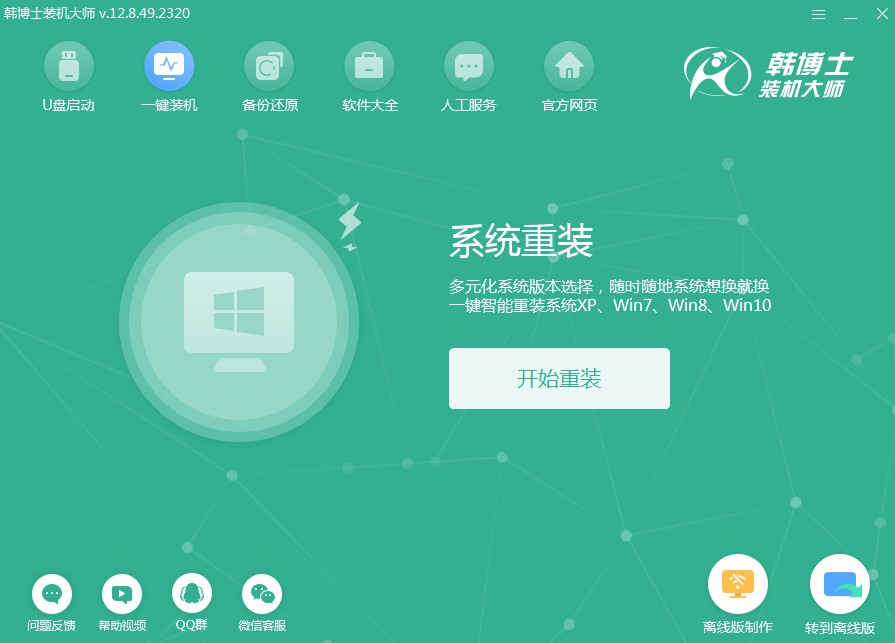
第二步,当前是“环境监测”阶段,等系统检查结束之后,再按“下一步”继续哦。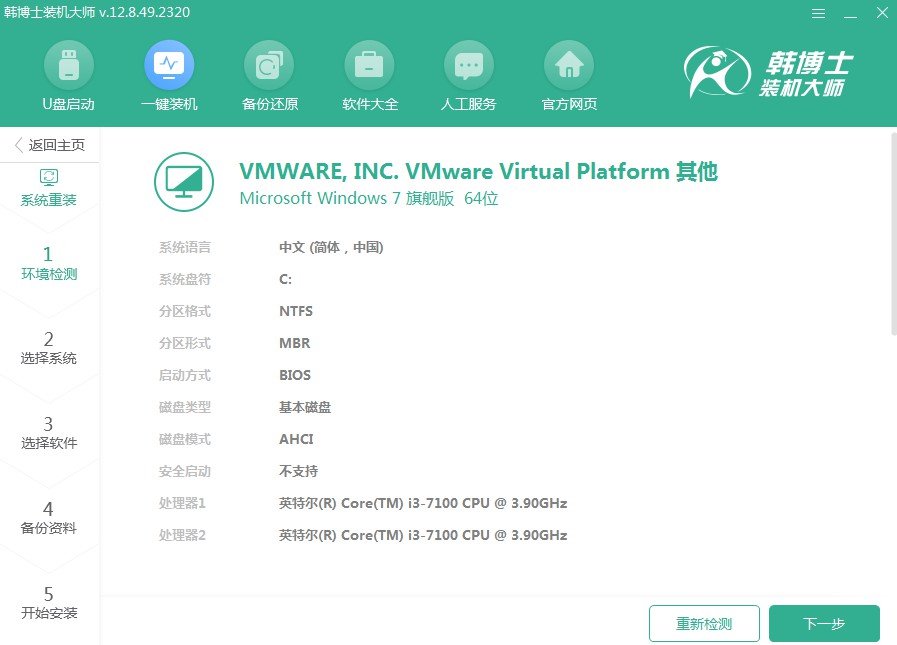
第三步,在“选择系统”过程中,选择自己你希望安装的win7系统版本,选择完毕后点击“下一步”。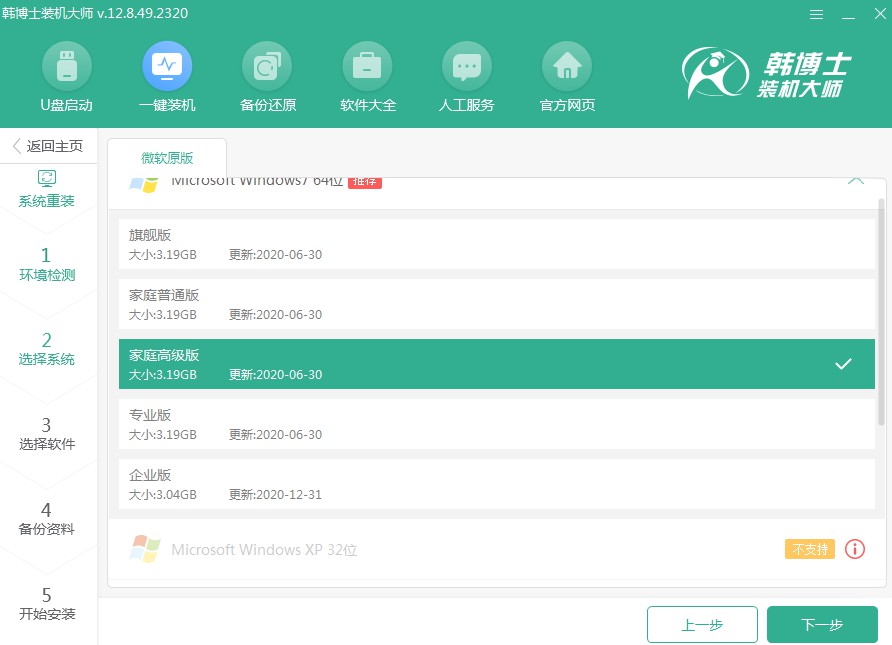
第四步,正在下载系统文件,虽然要耗费一点时间,但你无需手动介入,耐心等候直到下载结束即可。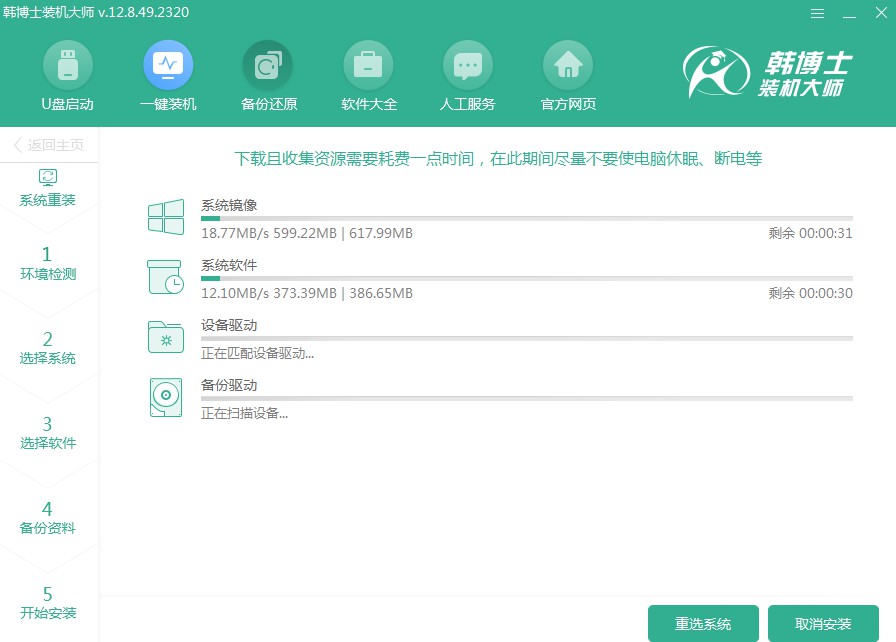
第五步,系统正在执行部署安装环境,等待它自行完成,完成后点击“立即重启”即可。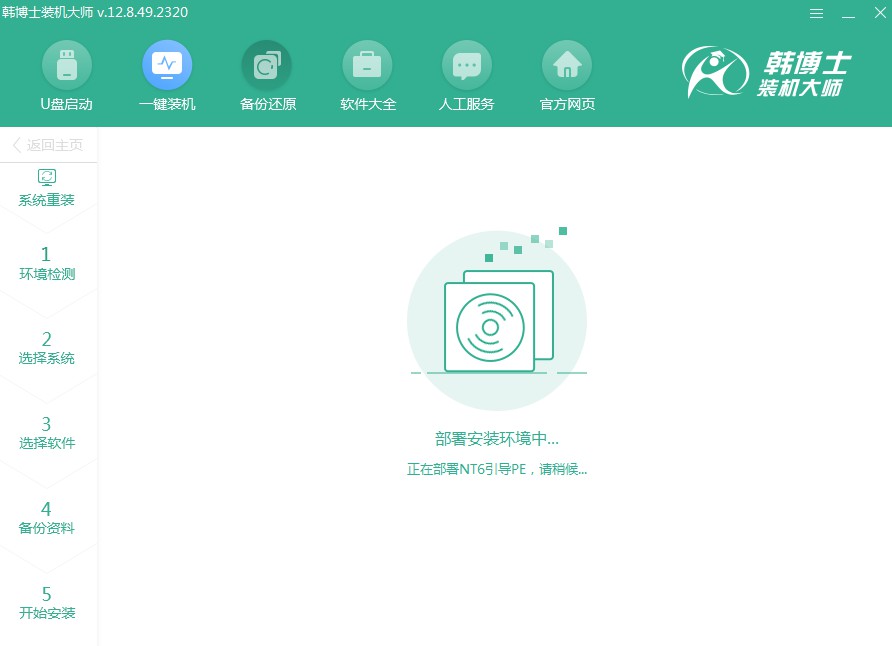
第六步,选中列表中的第二项,按下回车键以便进入PE系统界面。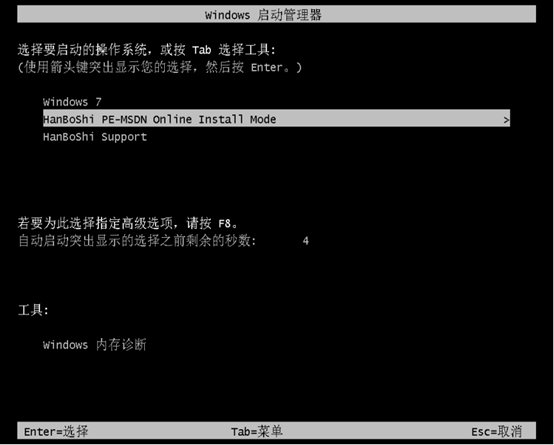
第七步,进入PE界面后,就会启动win7的自动安装流程,这个过程不需要你进行任何操作,耐心等待直至安装结束,然后点击“立即重启”。
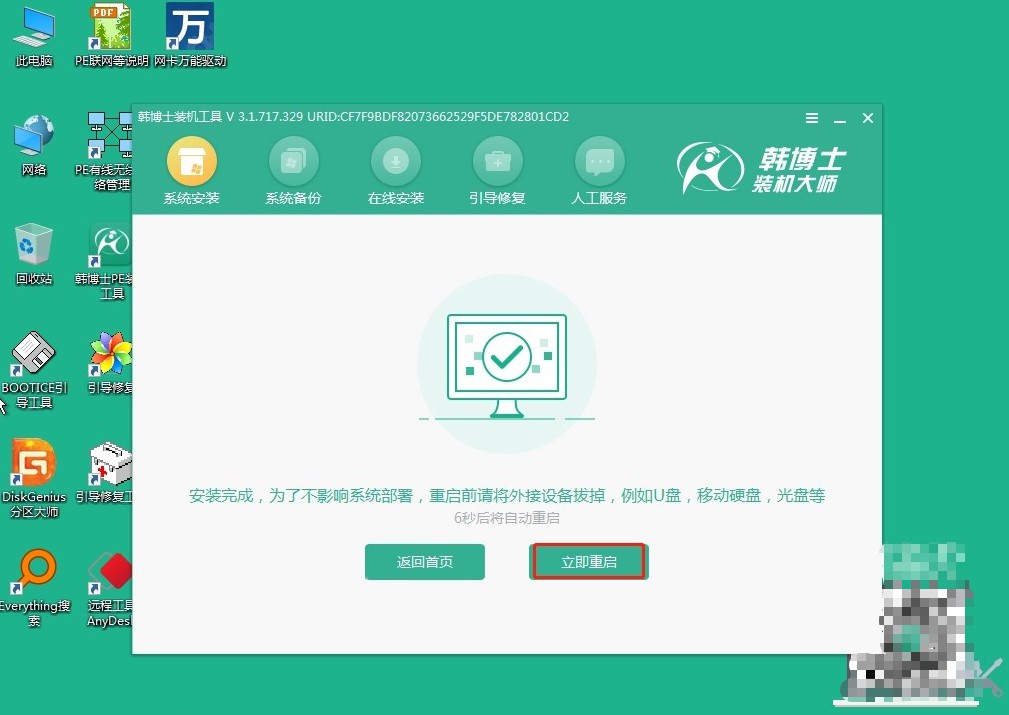
第八步,重启后,电脑显示win7桌面的话,就意味着win7系统的安装已经完成了。

华硕笔记本如何安装win7系统?韩博士一键重装系统的方法,简直是太方便了!有了网络,一切就搞定了。简直是省时省力,完美解决了一些不太懂电脑的人的烦恼。如果你也在为安装系统的问题发愁,何不考虑一下一键重装呢?建议大家,现在就来试试吧!

